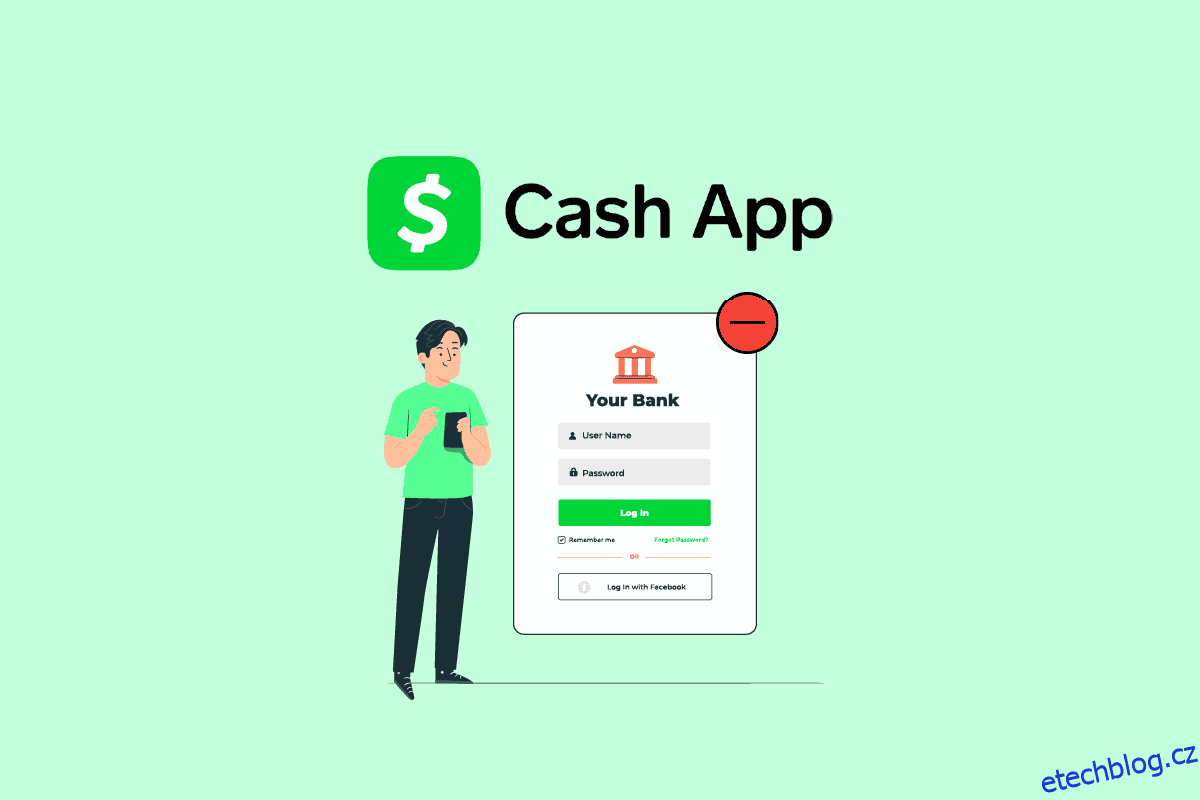Cash App je mobilní platební služba vyvinutá společností Square, Inc., která uživatelům umožňuje převádět peníze mezi sebou pomocí aplikace pro mobilní telefony. Tato aplikace vám umožňuje převádět peníze na jiné účty Cash App pomocí telefonních čísel, e-mailu nebo $cashtags. Pokud jste rezidentem USA, můžete investovat do akcií a v této aplikaci můžete nakupovat a prodávat svou kryptoměnu. Nyní, pokud používáte tuto aplikaci, ale nevíte, jak odstranit bankovní účet z aplikace Cash, tento článek vám s tím jistě pomůže. Provede vás procesem, jak můžete změnit bankovní informace v aplikaci Cash, a také vědět, zda můžete aplikaci Cash používat bez bankovního účtu.
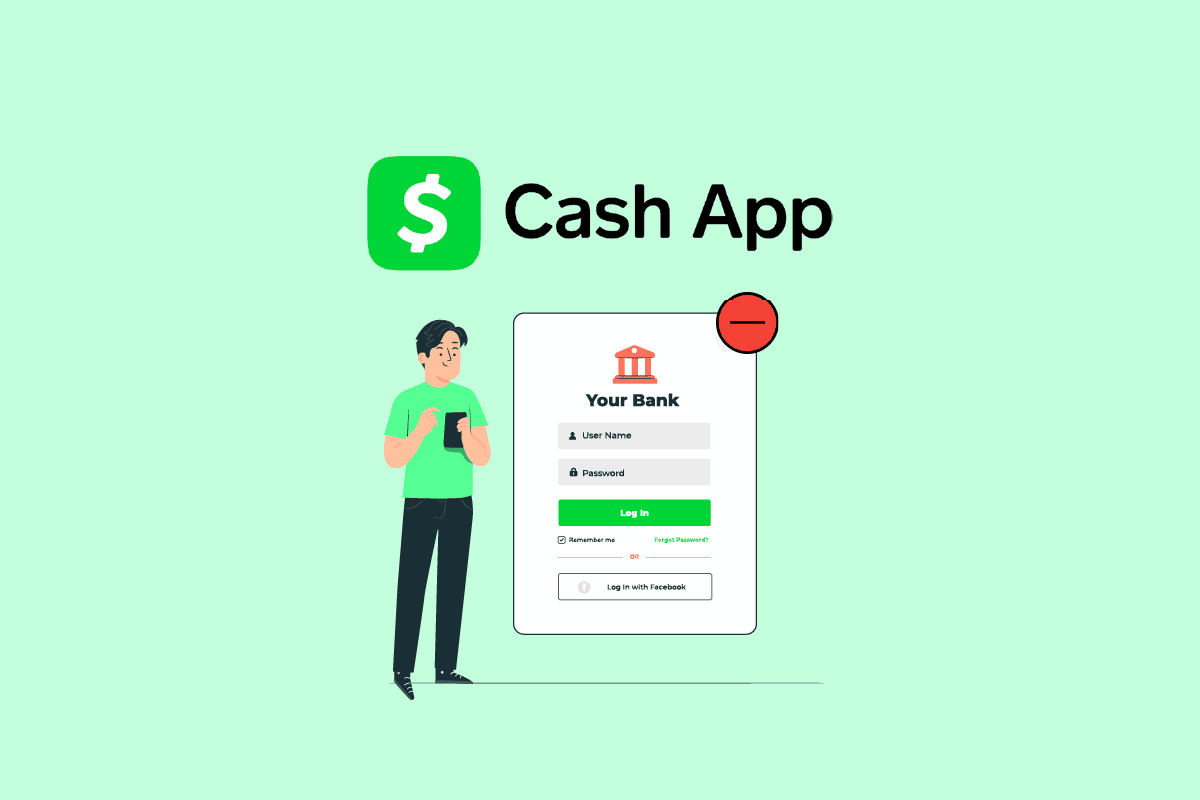
Table of Contents
Jak odebrat bankovní účet z aplikace Cash
Bankovní účet můžete z aplikace Cash odebrat ze sekce Propojené banky z nabídky profilu aplikace Cash. Pokračujte ve čtení dále, abyste našli kroky vysvětlující totéž podrobně s užitečnými ilustracemi pro lepší pochopení.
Poznámka: Služba Cash App je dostupná pouze ve Spojeném království a Spojených státech a je k dispozici ke stažení zdarma na Obchod Play a Obchod s aplikacemi.
Můžete používat aplikaci Cash bez bankovního účtu?
Ano, můžete používat Cash App bez bankovního účtu. Cash App je zdarma ke stažení a nastavení do vašeho telefonu a pro nastavení nevyžaduje bankovní účet. Uživatelé, kteří nemají svůj účet nebo kreditní/debetní kartu propojenou s aplikací Cash, jsou považováni za neověřené uživatele. Neověření uživatelé mohou stále odesílat nebo přijímat peníze, ale s omezeními.
Vyžaduje aplikace Cash bankovní účet?
Ne, aplikace Cash nevyžaduje bankovní účet. Ale pro bezpečné a bezpečné použití se doporučuje mít jeden. Stále můžete používat Cash App bez účtu, ale s transakčním limitem 1000 $ měsíčně pro neověřené uživatele. A ověření uživatelé, jejichž bankovní účet je propojen s aplikací Cash, mohou posílat a přijímat 7500 $ měsíčně.
Je aplikace Cash bezpečná pro propojení bankovního účtu?
Ano, Cash App je bezpečný pro propojení vašeho bankovního účtu. Aplikace Cash využívá špičkovou technologii šifrování a detekce podvodů, aby zajistila, že všechna vaše data a peníze spojené s aplikací Cash jsou v bezpečí a zabezpečené. Veškeré informace, které v této aplikaci odešlete, budou zašifrovány a bezpečně odeslány na server, bez ohledu na to, zda používáte mobilní data nebo veřejnou nebo soukromou Wi-Fi.
Můžete propojit dva bankovní účty s aplikací Cash?
Ne, nemůžete propojit dva bankovní účty s aplikací Cash současně. V jednu chvíli můžete používat pouze jeden účet a můžete odstranit nebo nahradit pouze svůj aktuální účet spojený s aplikací Cash. Můžete propojit tolik bankovních účtů, kolik chcete, ale vždy jen jednu banku.
Jak odpojíte svůj účet aplikace Cash?
Chcete-li odpojit účet aplikace Cash, postupujte takto:
Poznámka: Před provedením následujících kroků se ujistěte, že jste vybrali všechny své peníze.
1. Otevřete v telefonu aplikaci Cash.
2. Klepněte na ikonu profilu v pravém horním rohu, jak je znázorněno níže.
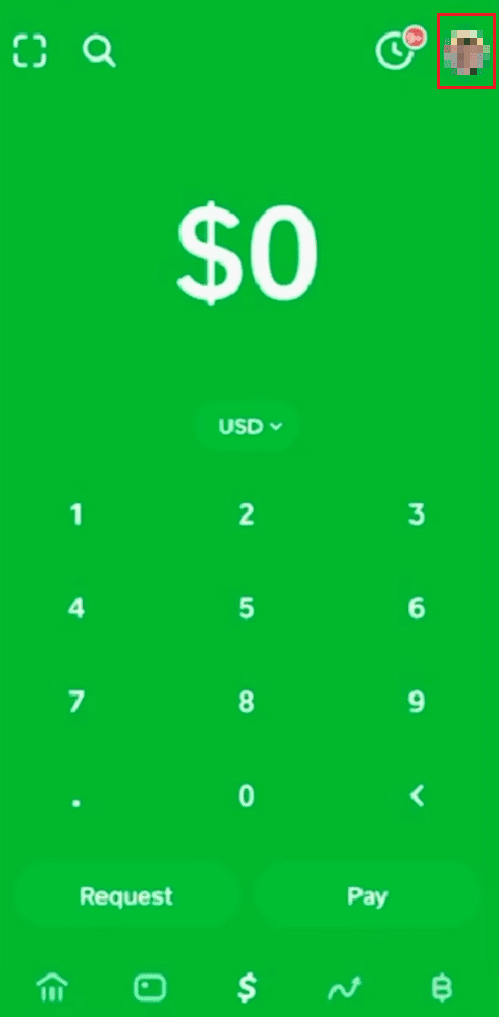
3. Klepněte na Podpora.
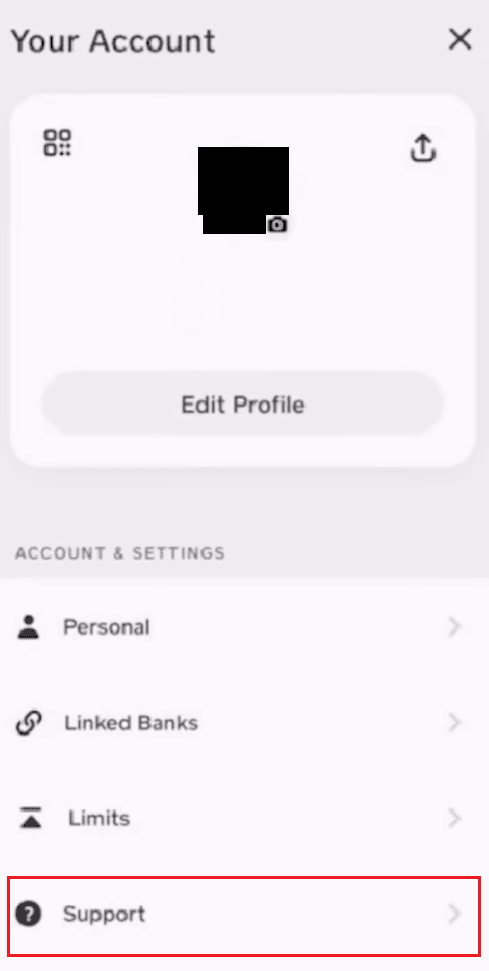
4. Nyní ve vyhledávací liště vyhledejte Close Your Cash App Account.
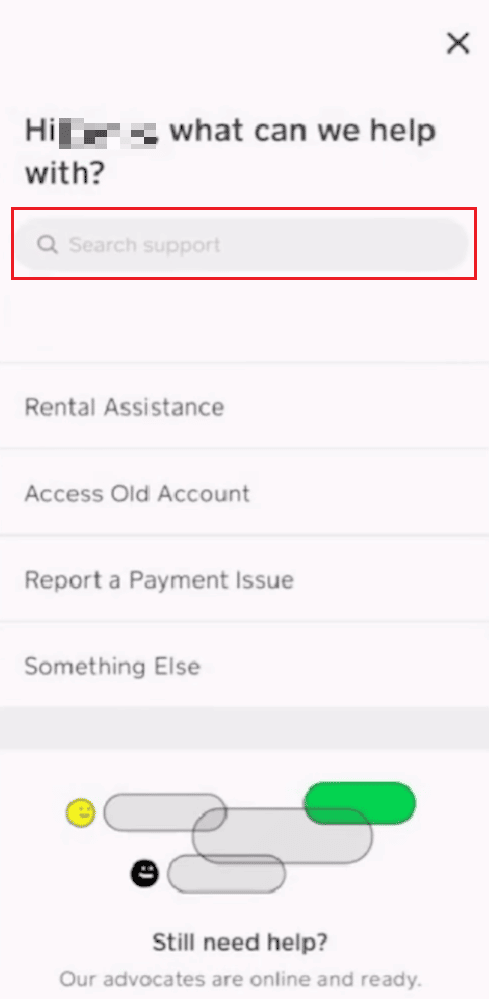
5. Poté klepněte na první požadovaný výsledek, jak je znázorněno níže.
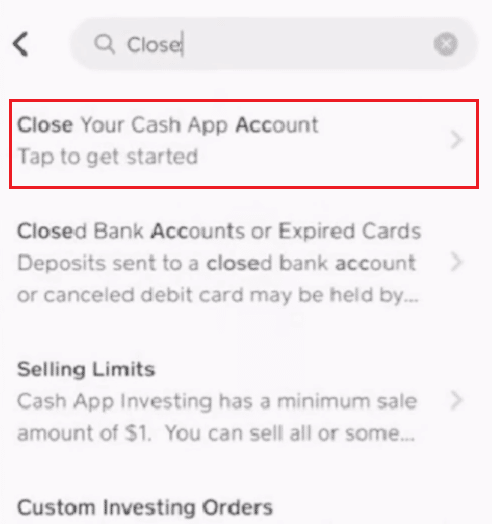
6. Nakonec klepněte na Potvrdit pro uzavření nebo zrušení propojení účtu Cash App.
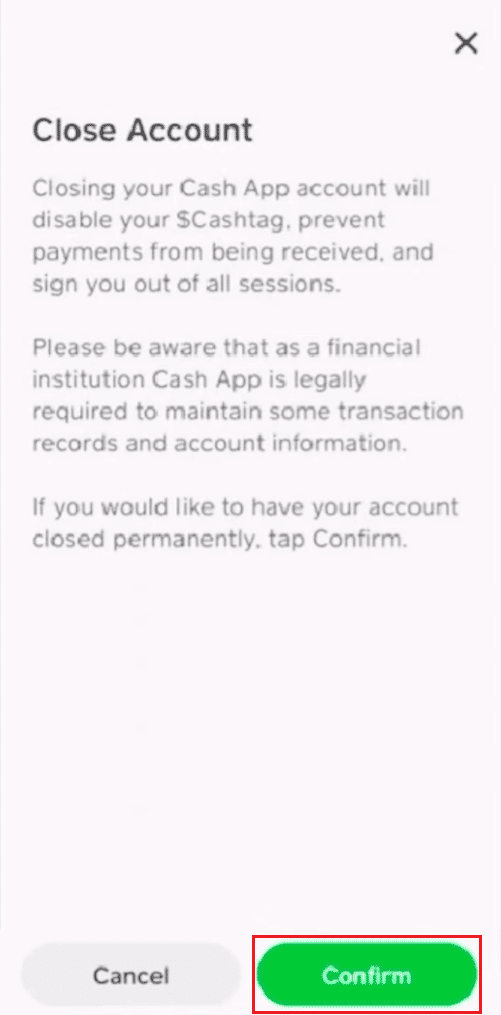
Jak změníte své bankovní údaje v aplikaci Cash?
Chcete-li změnit bankovní údaje v aplikaci Cash, postupujte takto:
Poznámka: Ujistěte se, že jste již přihlášeni do aplikace Cash.
Možnost I: Změnit bankovní účet
Svůj bankovní účet můžete změnit pomocí následujících kroků:
1. Otevřete v telefonu aplikaci Cash.
2. Klepněte na ikonu svého profilu.
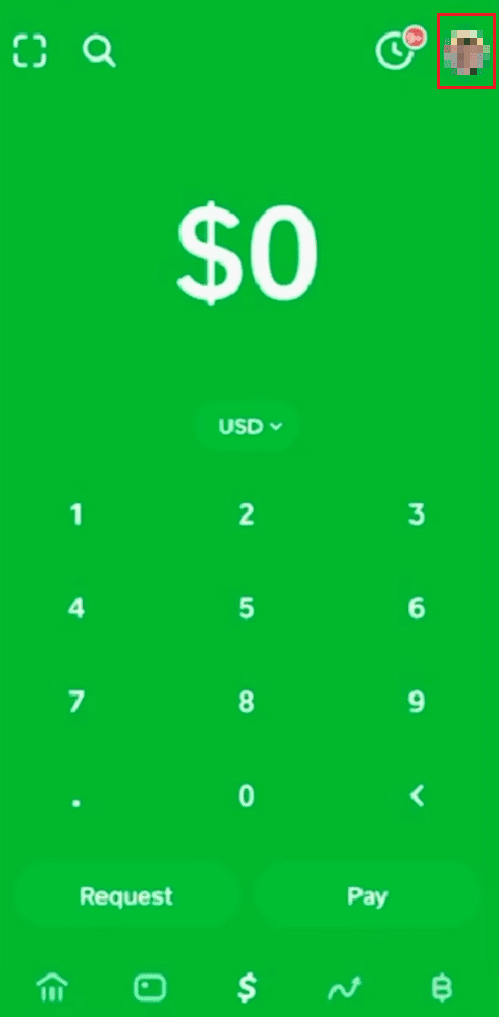
3. Klepněte na Propojené banky.
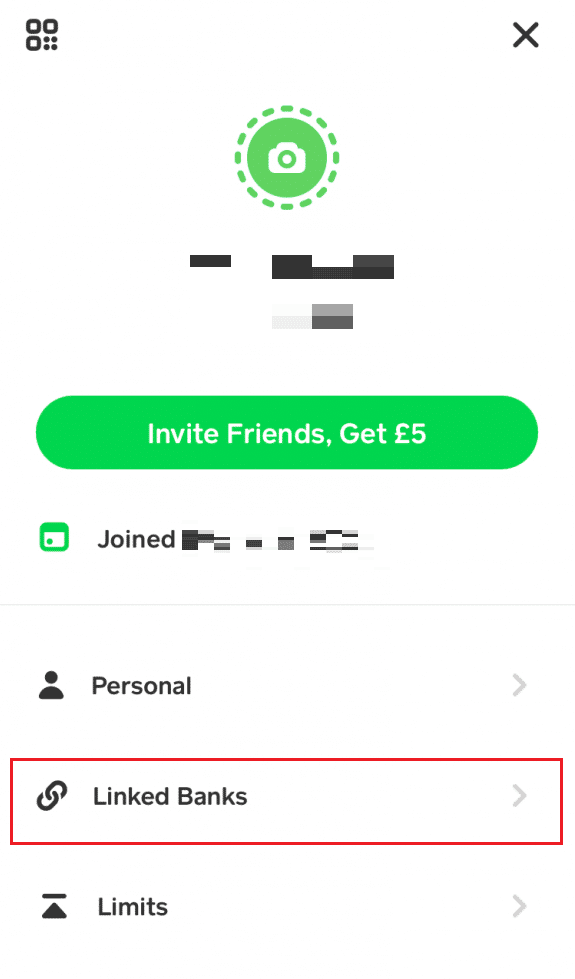
4. Klepněte na požadovaný bankovní účet, který chcete změnit.
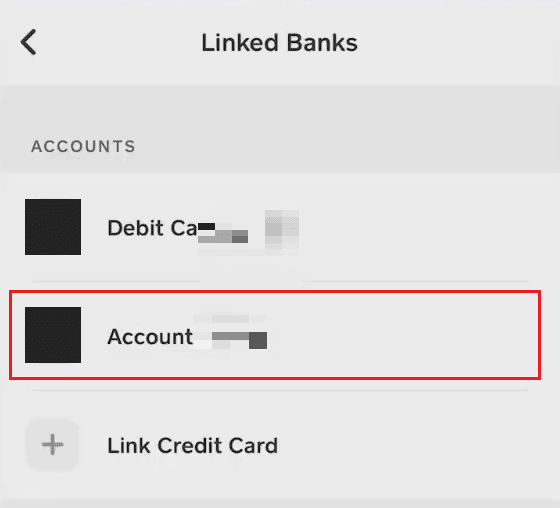
5. Klepněte na Nahradit banku.
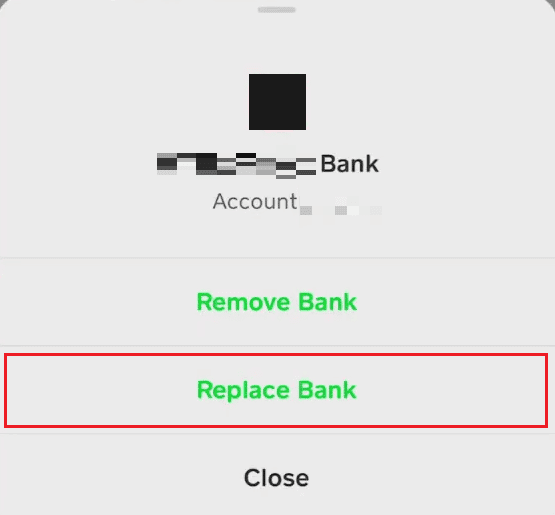
6. Poté klepnutím na Pokračovat propojte svůj nový bankovní účet s uživatelským jménem a heslem.
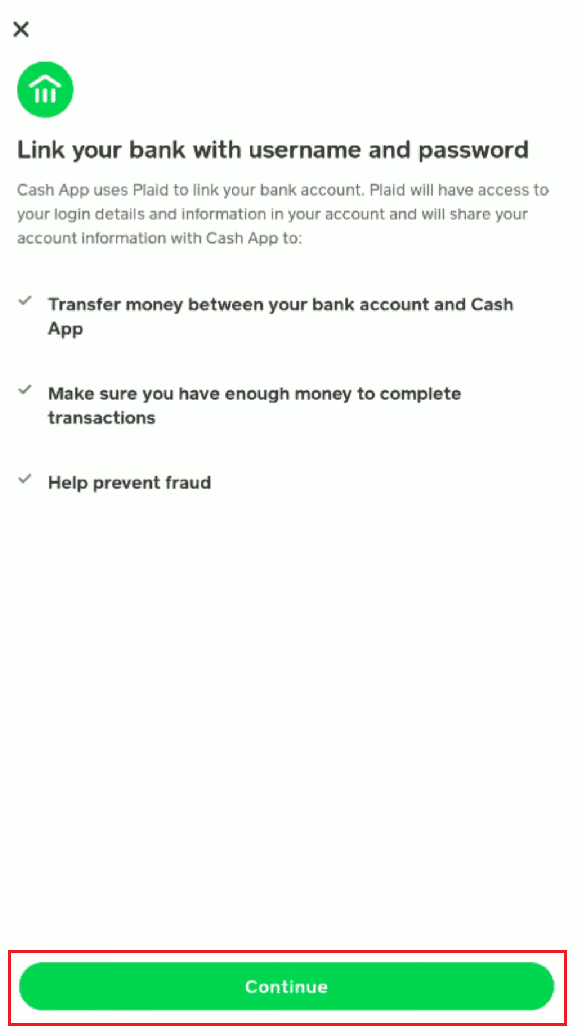
7. Na následující obrazovce vyberte z dostupného seznamu požadovanou banku.
Poznámka: Požadovanou banku můžete také vyhledat na panelu Hledat.
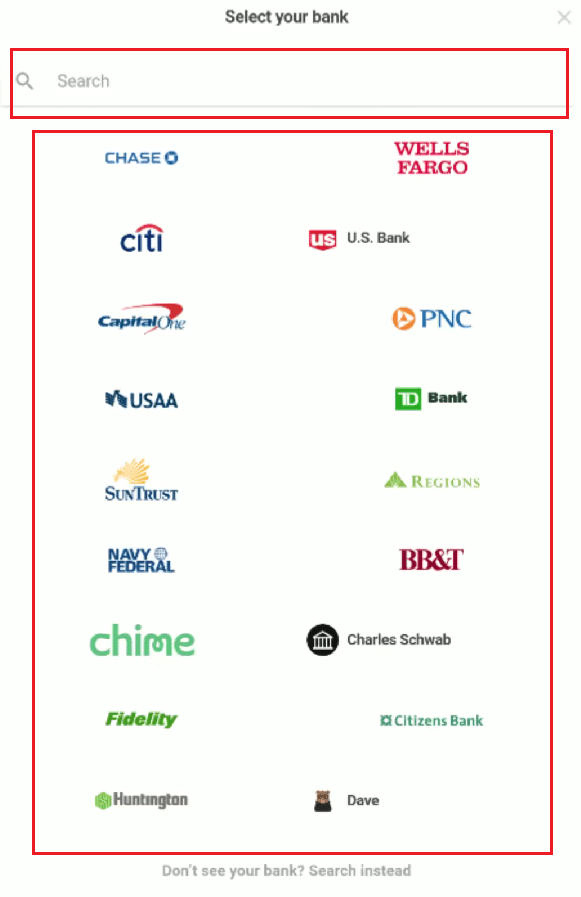
8. Poté zadejte ID uživatele a heslo pro svůj bankovní účet a klepnutím na ODESLAT přidejte nový bankovní účet do aplikace Cash.
Možnost II: Změna kreditní karty
Chcete-li změnit svou kreditní kartu v aplikaci Cash, postupujte podle následujících kroků.
1. Spusťte aplikaci Cash a klepněte na ikonu profilu v pravém horním rohu.
2. Klepněte na Propojené banky > Kreditní karta.
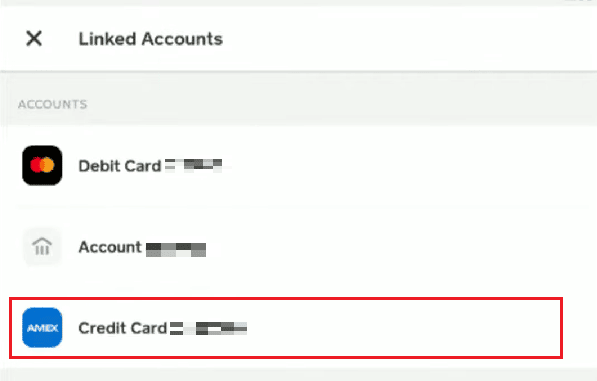
3. Ve vyskakovacím okně klepněte na Vyměnit kartu.
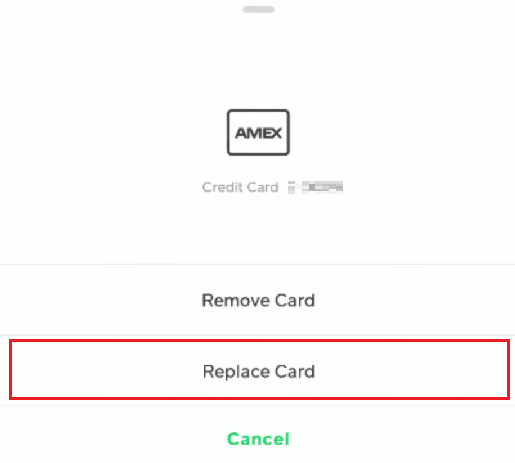
4. Poté do daného pole zadejte číslo nové kreditní karty, datum vypršení platnosti, CVV a PSČ.
5. Nakonec klepněte na Další, jak je znázorněno níže.
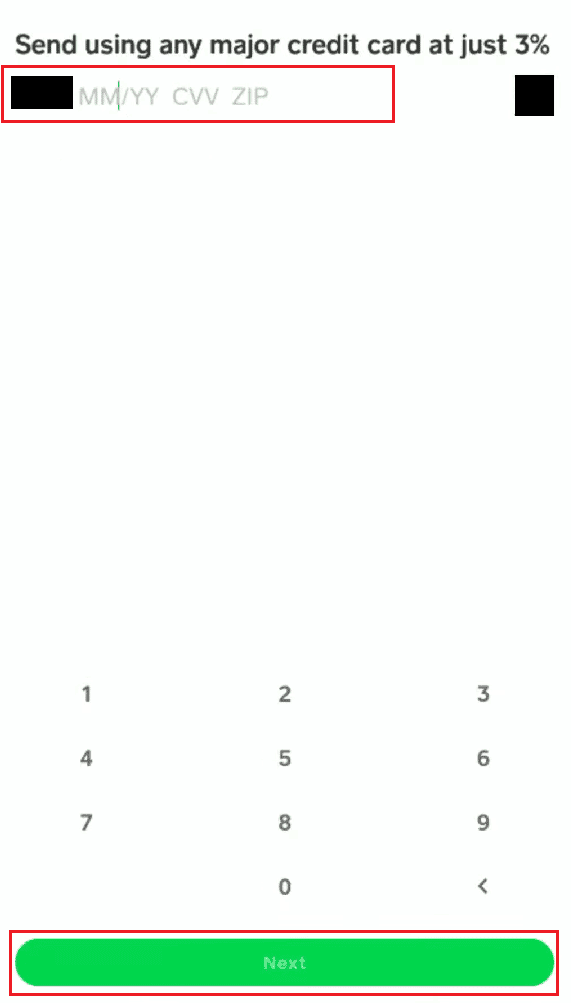
Na obrazovce uvidíte zelenou značku zaškrtnutí označující úspěšné přidání vaší nové kreditní karty do aplikace Cash.
Možnost III: Změna debetní karty
Následující kroky vysvětlí, jak úspěšně změnit svou debetní kartu v aplikaci Cash.
1. Otevřete v telefonu aplikaci Hotovost.
2. Klepněte na ikonu profilu > Propojené banky.
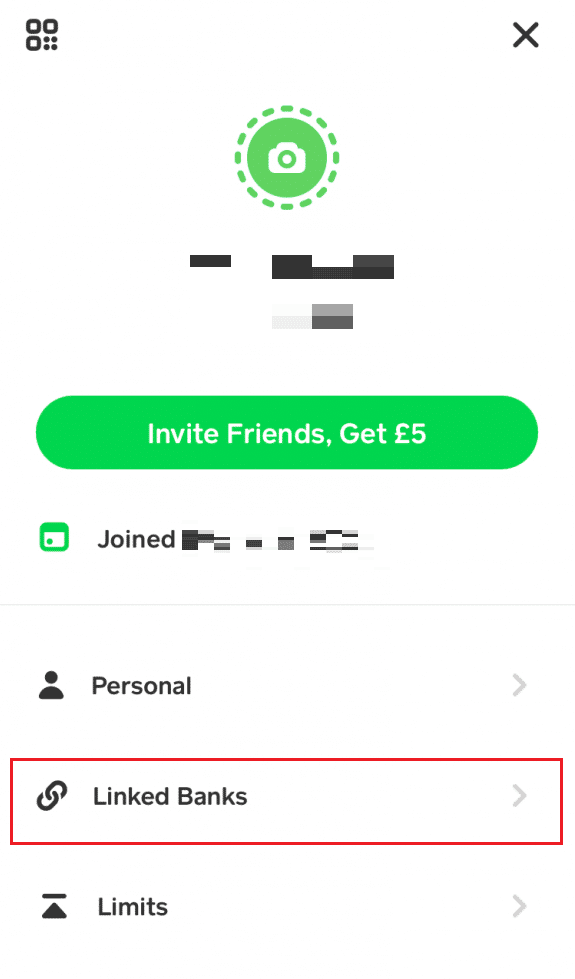
3. Klepněte na požadovanou debetní kartu.
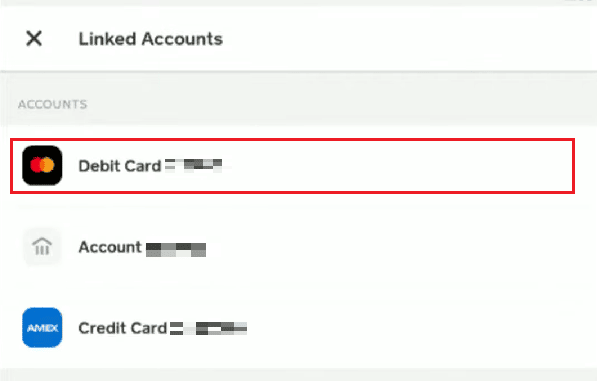
4. Klepněte na Vyměnit debetní kartu.
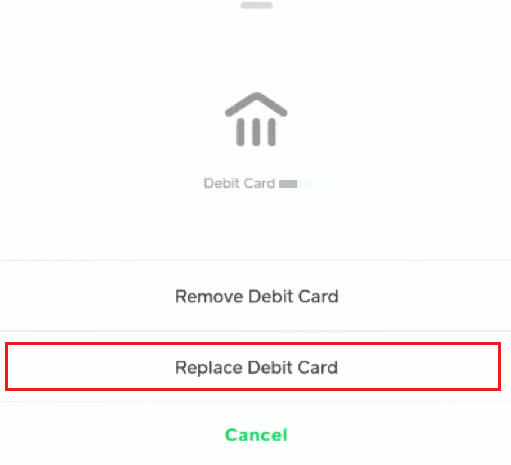
5. Poté do příslušného pole zadejte číslo nové debetní karty, datum vypršení platnosti, CVV a PSČ.
6. Nakonec klepněte na Další, jak je znázorněno níže.
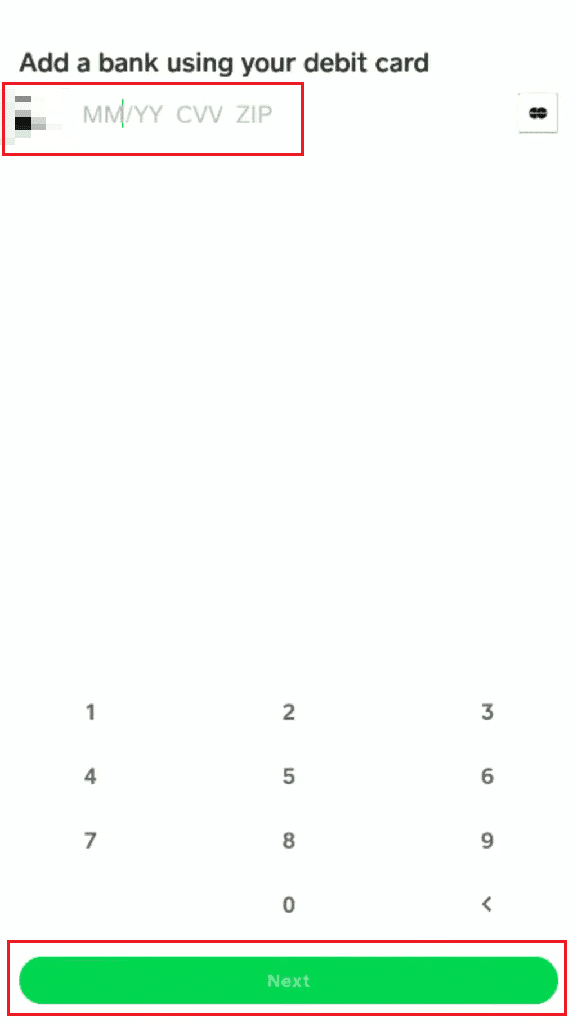
Jak změníte číslo účtu v aplikaci Cash?
Chcete-li změnit číslo účtu v aplikaci Hotovost, budete muset nahradit svůj aktuální propojený bankovní účet. Postupujte podle níže uvedených kroků a proveďte totéž:
1. Otevřete aplikaci Cash a klepněte na ikonu svého profilu v pravém horním rohu.
2. V seznamu klepněte na možnost Propojené banky.
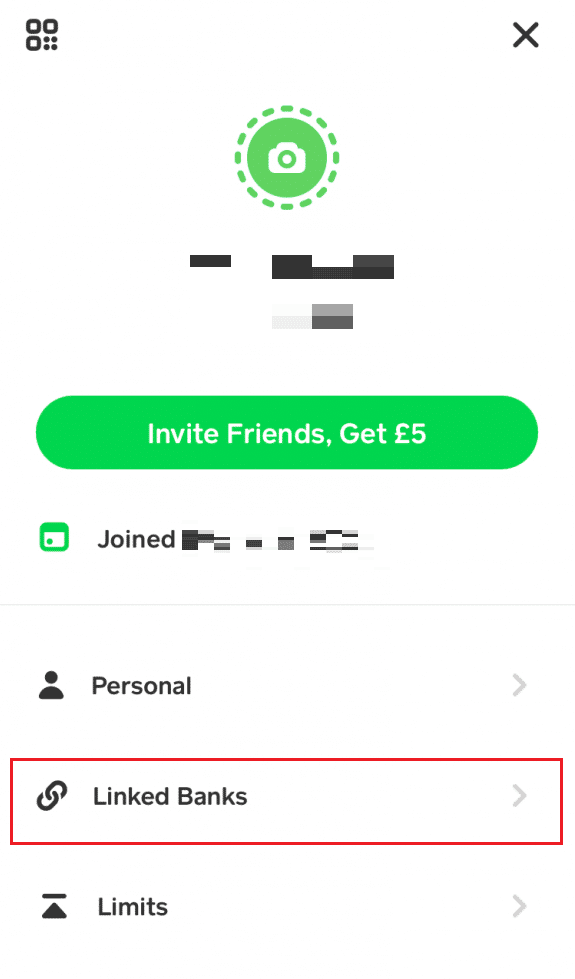
3. Klepněte na požadovaný bankovní účet > Nahradit banku.
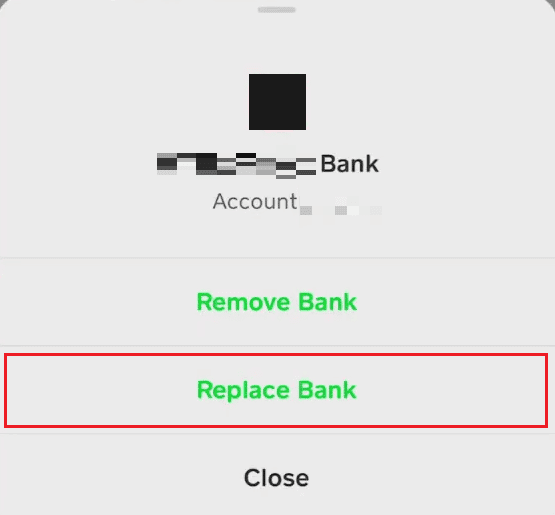
4. Poté klepněte na Pokračovat a vyberte nebo vyhledejte požadovanou banku.
5. Nakonec ODEŠLETE ID uživatele a heslo ke svému bankovnímu účtu, abyste mohli nový bankovní účet přidat do své aplikace Cash.
Jak můžete odebrat bankovní účet z aplikace Cash?
Chcete-li odebrat svůj bankovní účet z aplikace pro hotovost, postupujte takto:
1. Spusťte v telefonu aplikaci Cash.
2. Klepněte na ikonu svého profilu > Propojené banky.
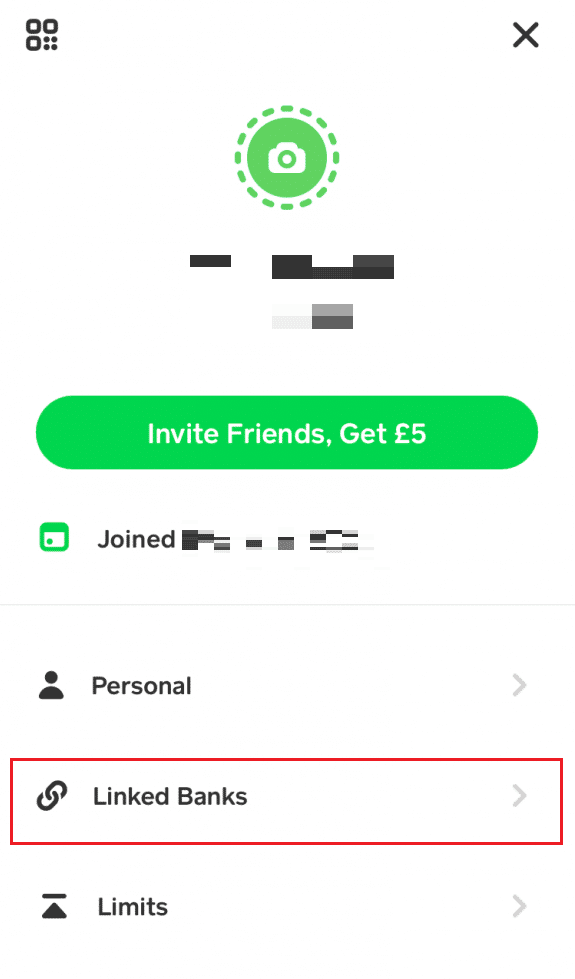
3. Klepněte na požadovaný bankovní účet, který chcete odstranit.
4. Nakonec klepněte na Odebrat banku.
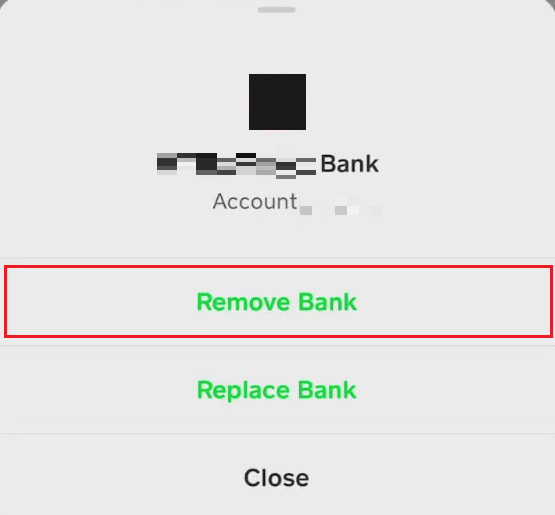
Nyní jste úspěšně odstranili svůj bankovní účet z aplikace Cash.
Co se stane, když odeberete svůj bankovní účet z aplikace Cash?
Když odeberete svůj bankovní účet z aplikace Cash:
- Váš účet se okamžitě odpojí od vaší aplikace Cash a již na tento účet nebudete moci posílat ani přijímat peníze.
- Abyste mohli posílat nebo přijímat peníze, musíte přidat nový bankovní účet nebo jej můžete nahradit předchozím účtem.
- Stále budete moci posílat nebo přijímat peníze, ale peníze budou uloženy pouze ve vaší aplikaci Cash ve formě $Cashtag.
- Budete mít limit pro odesílání nebo přijímání peněz ve výši 1000 $ měsíčně.
Můžete odebrat kreditní kartu z aplikace Cash?
Ano, můžete odebrat kreditní kartu z aplikace Cash. Odebrání kreditních karet se vás příliš nedotkne. Při provádění jakéhokoli druhu transakce budete stále moci bezproblémově a zabezpečeným způsobem odesílat a přijímat peníze.
Jak odstraníte svou debetní kartu z aplikace Cash?
Chcete-li odebrat svou debetní kartu z aplikace Cash, přečtěte si následující kroky a postupujte podle nich:
1. Otevřete v telefonu aplikaci Hotovost a klepněte na ikonu profilu.
2. Klepněte na Propojené banky > požadovaná debetní karta.
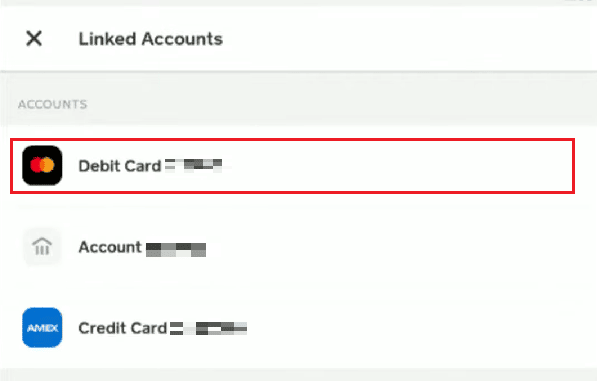
3. Klepněte na Odebrat debetní kartu.
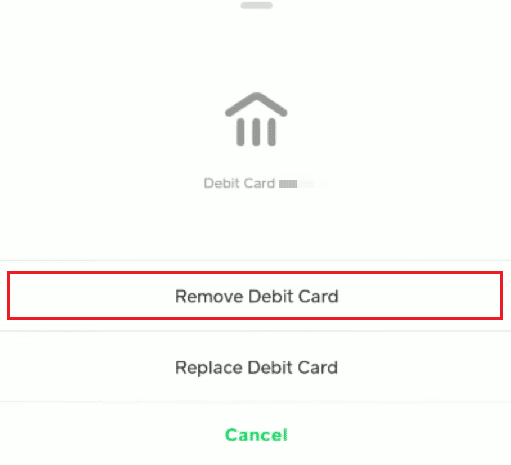
Úspěšně jste odebrali svou debetní kartu z aplikace Cash.
Jak odstraníte směrovací číslo z aplikace Cash?
Chcete-li odebrat směrovací číslo z aplikace Cash, musíte odpojit nebo odstranit svůj bankovní účet. Níže jsou uvedeny kroky demonstrující totéž:
1. Otevřete v telefonu aplikaci Cash.
2. Klepněte na ikonu svého profilu.
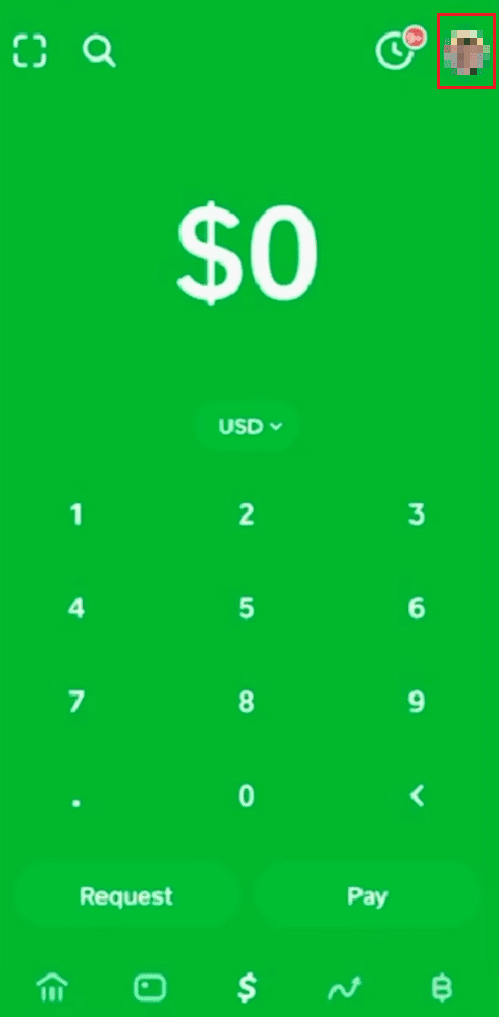
3. Klepněte na Propojené banky.
4. Klepněte na požadovaný bankovní účet > Odebrat banku.
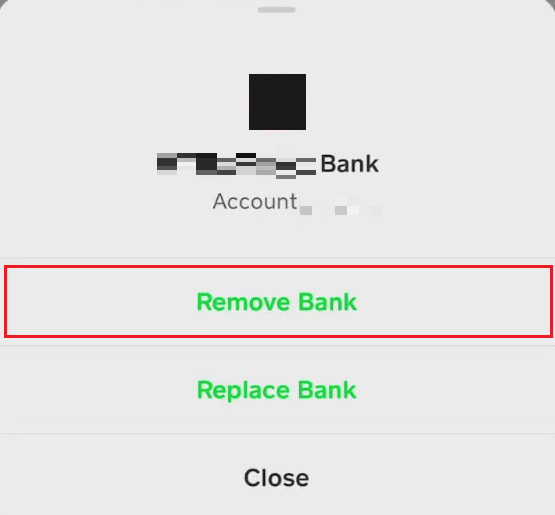
***
Doufáme tedy, že jste pochopili, jak odstranit bankovní účet z aplikace Cash a změnit bankovní informace v aplikaci Cash s podrobnými kroky, které vám pomohou. Můžete nám sdělit jakékoli dotazy k tomuto článku nebo návrhy na jakékoli jiné téma, o kterém chcete, abychom vytvořili článek. Dejte je do sekce komentářů níže, abychom je věděli.